Tutorial: Configuración de Cornerstone OnDemand para el aprovisionamiento automático de usuarios
Este tutorial muestra los pasos que se deben realizar en Cornerstone OnDemand y Microsoft Entra ID para configurar Microsoft Entra ID para que aprovisione y desaprovisione automáticamente los usuarios o grupos en Cornerstone OnDemand.
Advertencia
Esta integración de aprovisionamiento ya no es compatible. Como consecuencia, pronto se eliminará la funcionalidad de aprovisionamiento de la aplicación Cornerstone OnDemand de la galería de aplicaciones empresariales de Microsoft Entra. La funcionalidad de inicio de sesión único de la aplicación permanecerá intacta. Microsoft trabaja con Cornerstone para crear una integración de aprovisionamiento modernizada, pero actualmente no hay fecha estimada del momento en que se completará.
Nota:
En este tutorial se describe un conector que se basa en el servicio de aprovisionamiento de usuarios de Microsoft Entra. Para obtener información sobre lo que este servicio hace, cómo funciona y las preguntas más frecuentes, consulte Qué es el aprovisionamiento automatizado de usuarios de aplicaciones (SaaS) en Microsoft Entra ID.
Requisitos previos
En el escenario que se describe en este tutorial se supone que ya cuenta con los elementos siguientes:
- Un inquilino de Microsoft Entra.
- Un inquilino de Cornerstone OnDemand.
- Una cuenta de usuario de Cornerstone OnDemand con permisos de administrador.
Nota:
La integración de aprovisionamiento de Microsoft Entra se basa en el servicio web de Cornerstone OnDemand. Este servicio está disponible para los equipos de Cornerstone OnDemand.
Adición de Cornerstone OnDemand desde Azure Marketplace
Antes de configurar Cornerstone OnDemand para el aprovisionamiento automático de usuarios con Microsoft Entra ID, agregue Cornerstone OnDemand desde Azure Marketplace para enumerar las aplicaciones SaaS administradas.
Para agregar Cornerstone OnDemand desde Marketplace, siga estos pasos.
Inicie sesión en el Centro de administración de Microsoft Entra como Administrador de aplicaciones en la nube.
Vaya a Identidad>Aplicaciones>Aplicaciones empresariales>Nueva aplicación.
En la sección Agregar desde la galería, escriba **Cornerstone OnDemand y seleccione Cornerstone OnDemand en el panel de resultados. Para agregar la aplicación, seleccione Agregar.
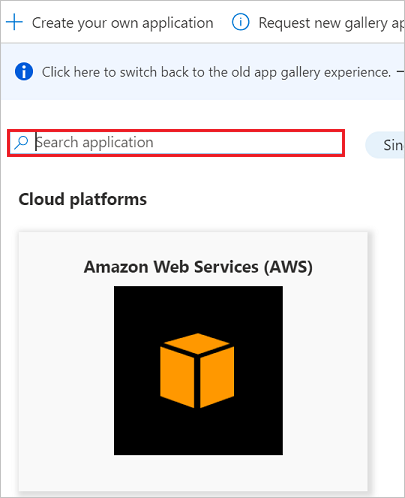
Asignación de usuarios a Cornerstone OnDemand
Microsoft Entra ID usa un concepto denominado asignaciones para determinar qué usuarios deben recibir acceso a determinadas aplicaciones. En el contexto del aprovisionamiento automático de usuarios solo se sincronizan los usuarios o grupos que se han asignado a una aplicación en Microsoft Entra ID.
Antes de configurar y habilitar el aprovisionamiento automático de usuarios, decida qué usuarios o grupos de Microsoft Entra ID necesitan acceder a Cornerstone OnDemand. Para asignar estos usuarios o grupos a Cornerstone OnDemand, siga las instrucciones de Asignación de un usuario o un grupo a una aplicación empresarial.
Sugerencias importantes para asignar usuarios a Cornerstone OnDemand
Se recomienda asignar un único usuario de Microsoft Entra a Cornerstone OnDemand para probar la configuración de aprovisionamiento automático de usuarios. Puede asignar más usuarios o grupos más adelante.
Cuando asigne un usuario a Cornerstone OnDemand, seleccione algún rol específico de la aplicación válido (si está disponible) en el cuadro de diálogo de asignación. Los usuarios con el rol de Acceso predeterminado quedan excluidos del aprovisionamiento.
Configuración del aprovisionamiento automático de usuarios en Cornerstone OnDemand
Esta sección le guía por los pasos para configurar el servicio de aprovisionamiento de Microsoft Entra. Úsela para crear, actualizar y deshabilitar usuarios o grupos en Cornerstone OnDemand en función de las asignaciones de usuarios o grupos en Microsoft Entra ID.
Para configurar el aprovisionamiento automático de usuarios para Cornerstone OnDemand en Microsoft Entra ID, siga estos pasos.
Inicie sesión en el Centro de administración de Microsoft Entra como Administrador de aplicaciones en la nube.
Vaya a Identidad>Aplicaciones>Aplicaciones empresariales>Cornerstone OnDemand.

En la lista de aplicaciones, seleccione Cornerstone OnDemand.

Seleccione la pestaña Aprovisionamiento.
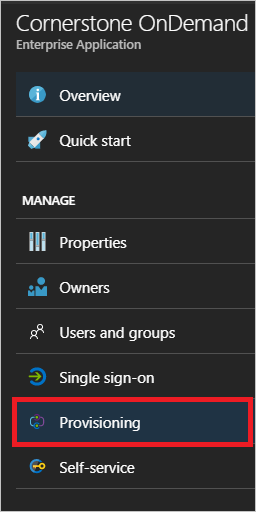
Establezca el modo de aprovisionamiento en Automático.
En la sección Credenciales de administrador, escriba el nombre de usuario de administrador, la contraseña de administrador y el dominio de la cuenta de Cornerstone OnDemand:
En el cuadro Nombre de usuario de administrador, rellene el dominio o nombre de usuario de la cuenta de administrador de su inquilino de Cornerstone OnDemand. Un ejemplo en contoso\admin.
En el cuadro Contraseña de administrador, rellene la contraseña correspondiente al nombre de usuario de administrador.
En el cuadro Dominio, rellene la dirección URL del servicio web del inquilino de Cornerstone OnDemand. Por ejemplo, el servicio se encuentra en
https://ws-[corpname].csod.com/feed30/clientdataservice.asmxy para Contoso el dominio eshttps://ws-contoso.csod.com/feed30/clientdataservice.asmx.
Después de rellenar los cuadros que se muestran en el paso 5, seleccione Probar conexión para asegurarse de que Microsoft Entra ID puede conectarse a Cornerstone OnDemand. Si la conexión no se establece, asegúrese de que la cuenta de Cornerstone OnDemand tiene permisos de administrador e inténtelo de nuevo.
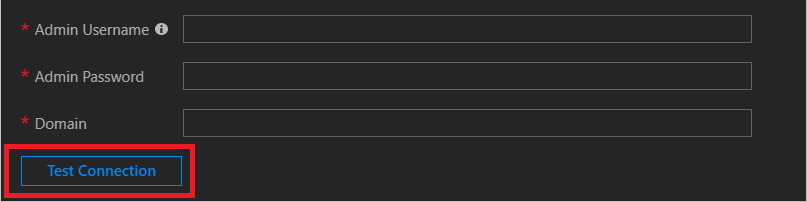
En el cuadro Correo electrónico de notificación, escriba la dirección de correo electrónico de la persona o el grupo que deben recibir las notificaciones de error de aprovisionamiento. Seleccione la casilla Enviar una notificación por correo electrónico cuando se produzca un error.

Seleccione Guardar.
En la sección Asignaciones, seleccione Sincronizar usuarios de Microsoft Entra con Cornerstone OnDemand.
En la sección Asignaciones de atributos, revise los atributos de usuario que se sincronizan entre Microsoft Entra ID y Cornerstone OnDemand. Los atributos seleccionados como propiedades de Coincidencia se usan para buscar coincidencias con las cuentas de usuario de Cornerstone OnDemand con el objetivo de realizar operaciones de actualización. Para guardar los cambios, seleccione Guardar.
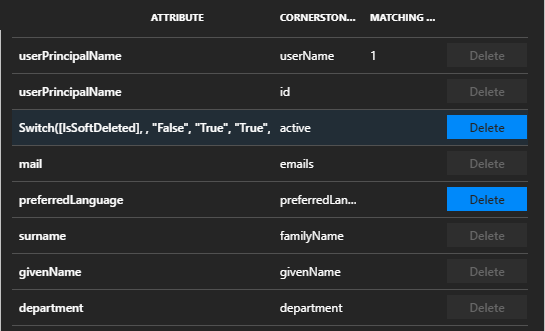
Para configurar filtros de ámbito, consulte las instrucciones del tutorial sobre filtros de ámbito.
Para habilitar el servicio de aprovisionamiento de Microsoft Entra para Cornerstone OnDemand, vaya a la sección Configuración y cambie el valor de Estado de aprovisionamiento a Activado.

Defina los usuarios o grupos que quiere que se aprovisionen en Cornerstone OnDemand. En la sección Configuración, seleccione los valores que quiere incluir en el Ámbito.

Cuando esté listo para realizar el aprovisionamiento, seleccione Guardar.

Esta operación inicia la sincronización inicial de todos los usuarios o grupos definidos en Ámbito en la sección Configuración. La sincronización inicial tarda más tiempo en realizarse que las sincronizaciones posteriores. Se producen aproximadamente cada 40 minutos mientras se ejecuta el servicio de aprovisionamiento de Microsoft Entra.
Puede usar la sección Detalles de sincronización para supervisar el progreso y hacer clic en los vínculos al informe de actividad de aprovisionamiento. En el informe se describen todas las acciones que el servicio de aprovisionamiento de Microsoft Entra realiza en Cornerstone OnDemand.
Para obtener información sobre cómo leer los registros de aprovisionamiento de Microsoft Entra, consulte Creación de informes sobre el aprovisionamiento automático de cuentas de usuario.
Limitaciones del conector
El atributo Position de Cornerstone OnDemand espera un valor que corresponde a los roles del portal de Cornerstone OnDemand. Para obtener una lista de valores de Posición válidos, vaya a Editar registro de usuario > Estructura de la organización > Posición en el portal de Cornerstone OnDemand.

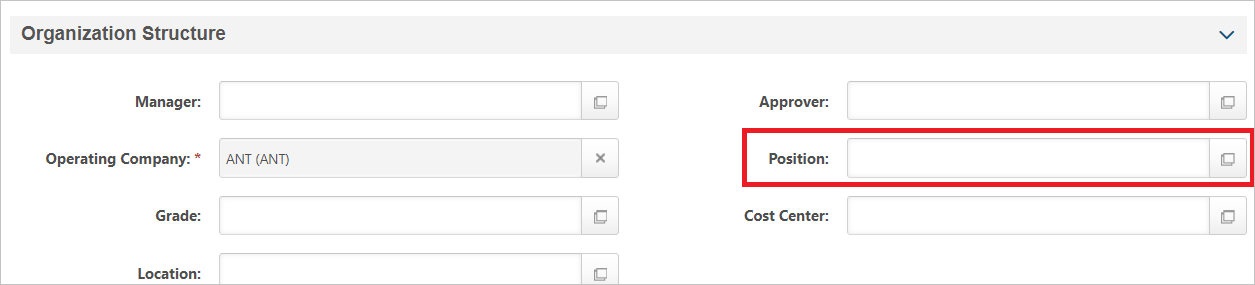
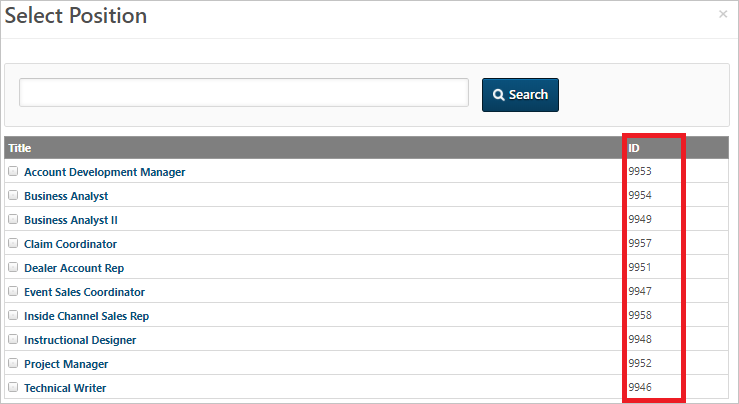
Más recursos
- Administre el aprovisionamiento de cuentas de usuario para aplicaciones empresariales
- ¿Qué es el acceso a aplicaciones y el inicio de sesión único con Microsoft Entra ID?